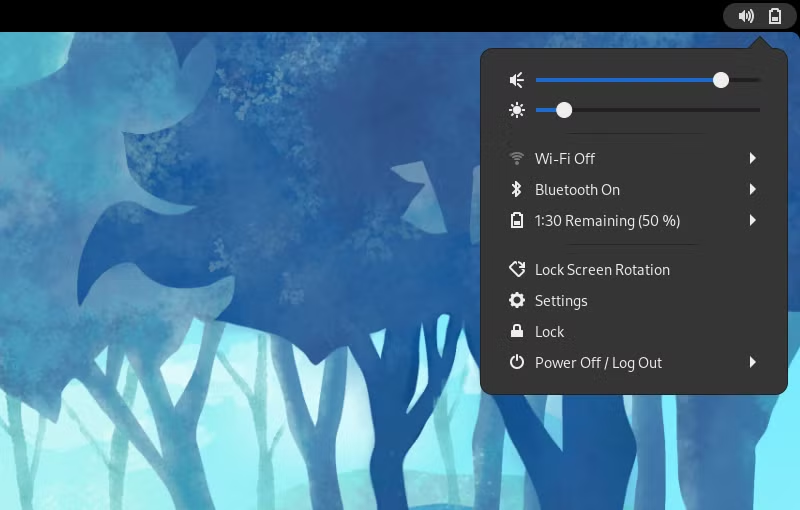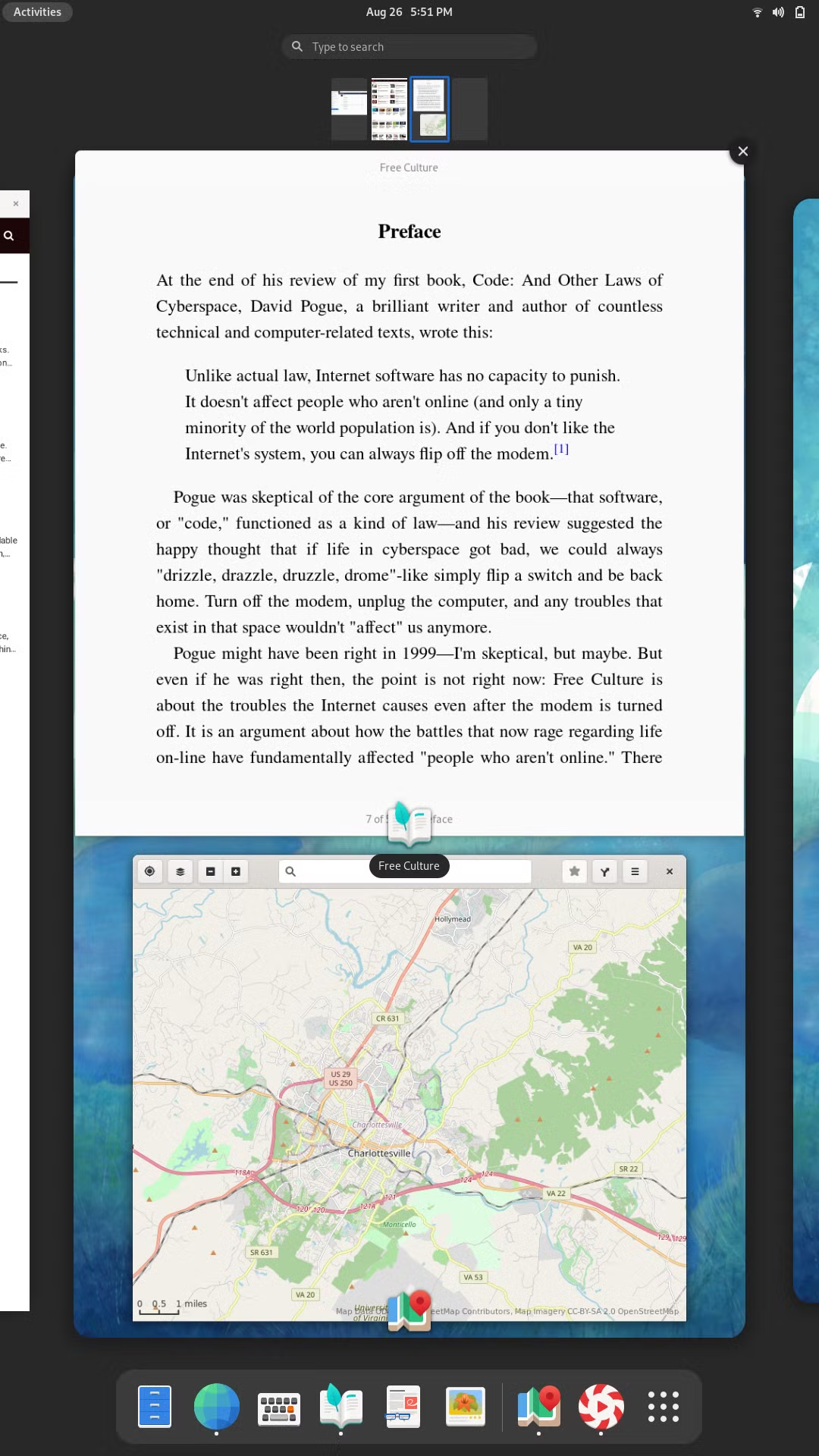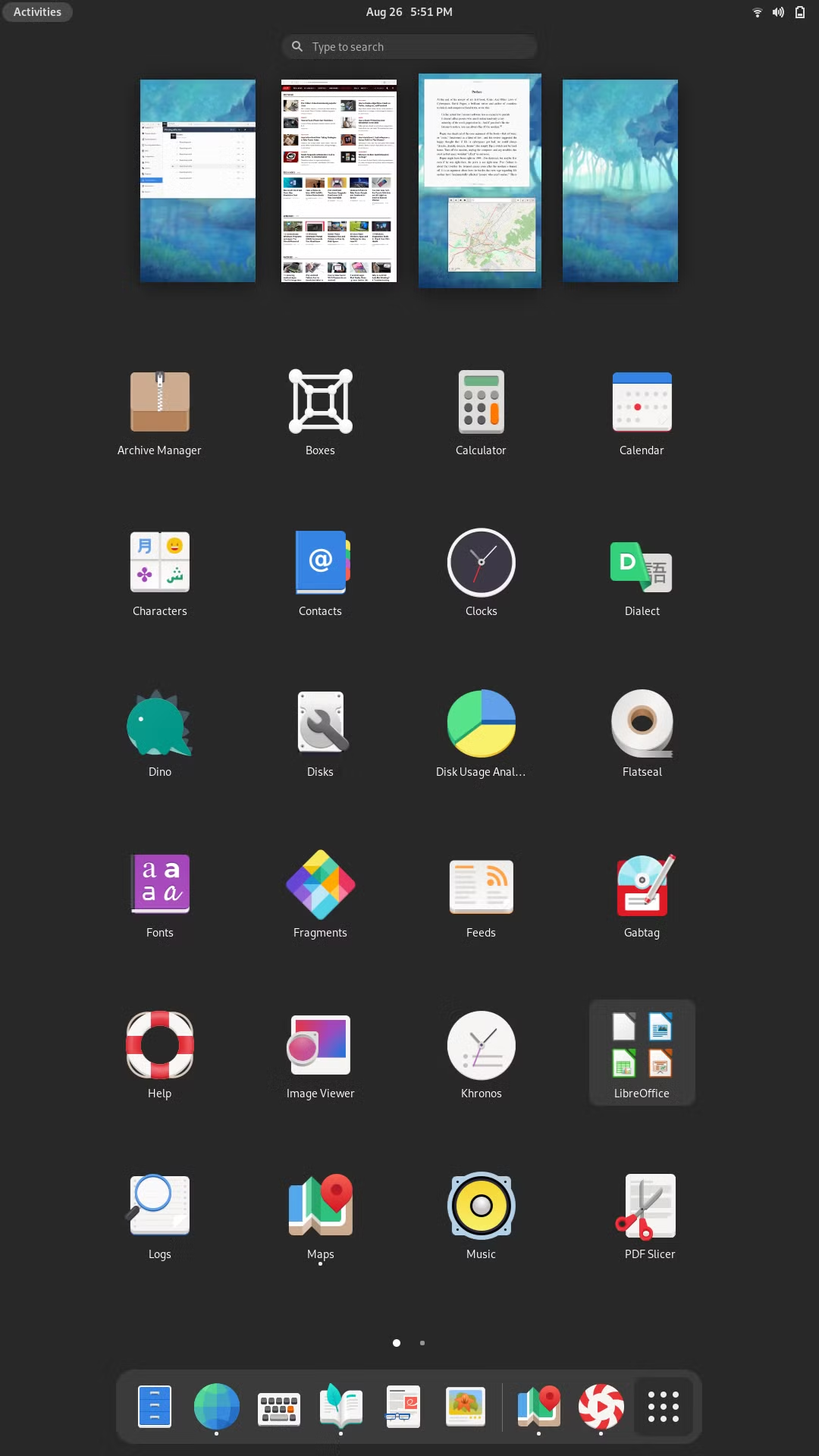触摸屏上的 Linux 比您想象的更好
想要在触摸屏二合一笔记本电脑上安装 Linux,但不确定这是否可行?以下是 Linux 在触摸屏上的执行情况的详细回顾。
Linux 最大的好处之一是能够让旧计算机焕发新的活力。这样做的缺点是,在投入使用之前,您不一定知道自己会得到什么。您可以在线阅读一些内容,但无法走进商店亲眼看看 PC 的工作原理。
这是二合一电脑的一个特殊问题,目前还没有主要的 Linux PC 提供商提供这种产品。但事实证明,这些触摸屏设备上的 Linux 已经提供了出色的体验。在您投入之前,这里有一些需要了解的事情。
硬件问题
我在 2016 年的 Acer Aspire R14 2-1 PC 上安装了运行 GNOME 桌面环境的 Fedora Silverblue。您可能会在配备 Intel CPU 和集成显卡的类似设备上获得类似的体验。
如果您的计算机已经存在了几年,足以支持 Linux 内核中的奇特部分,那么您将拥有最好的运气。 Linux 通常也可以在全新的二合一 PC 上运行,但您更有可能遇到您没有耐心、专业知识或时间来处理的问题。
请务必在线搜索您拥有的或有兴趣购买的计算机,以了解其提供的 Linux 支持级别。
将笔记本电脑变成平板电脑
在 2-1 PC 上安装 Linux 的方式与在任何笔记本电脑上安装 Linux 的方式相同。您无需查找任何单独的版本,也无需执行特殊步骤。
一旦启动并运行,奇迹就会自动发生。
虚拟键盘
当您将笔记本电脑向后折叠超过 180 度时,系统会自动禁用触摸板和键盘。要输入内容,当您点击可输入文本的字段时,将会出现虚拟键盘。或者,您可以随时通过从屏幕底部向上滑动手指来手动调出键盘。
键盘功能齐全,但不要指望多年来在 Android 和 iOS 上出现的任何奢华功能。无需滑动即可拼写单词,输入时也不会出现任何预测。
旋转显示器
向后折叠屏幕后,它将根据设备的方向开始自动旋转。如果您翻转电脑,将其放置在帐篷等表面上,屏幕也会随之旋转。
您可以向四个方向中的任意一个方向旋转显示屏,因此您并不像在许多移动设备上那样仅限于三个方向。如果您躺下并将电脑折叠成平板电脑,则可以将显示屏锁定为垂直方向。这对于侧躺时阅读很有帮助。
界面的适应性如何?
GNOME,尤其是在版本 40 发布之后,在平板电脑外形上感觉很自在。有两个方面需要考虑:桌面界面和应用程序的设计方式。
桌面界面
GNOME 的体验以活动概述为中心。您单击或点击左上角的“活动”,打开一个仪表板,显示您打开的窗口、应用程序和虚拟桌面。
与传统的应用程序启动器相比,它没有可供导航的菜单,而且每个方面都很大且适合手指操作。对于使用过 iPad、Android 平板电脑或 2-1 Chromebook 的任何人来说,扩展坞和应用程序抽屉都很直观。
使用鼠标执行的大部分行为都可以很好地转化为触摸。您仍然可以用手指拖动窗口,但调整大小有时可能会出现问题。您仍然可以通过将窗口拖动到屏幕顶部来最大化窗口,并通过从顶部向下滑动来取消最大化。同样,您可以通过将两个窗口拖动到屏幕的相对两侧来并排排列两个窗口。
在活动概述中,按住窗口片刻后,您可以将其在虚拟桌面之间拖动。
应用程序设计
为 GNOME 设计的应用程序使用带有手指大小的大按钮的标题栏。他们还使用汉堡菜单按钮而不是传统的菜单栏。这种设计使得应用程序可以通过鼠标或触摸屏轻松使用。最大化后,应用程序的外观和感觉与经典 iPad 上的应用程序相似。
随着越来越多的应用程序过渡到 GTK4 工具包,更多应用程序在调整大小时变得自适应。这意味着窗口在完全尺寸时以一种方式显示,并在缩小时转换为适合手机的格式,就像许多现代网站一样。这使得相同的应用程序可用于手机,但在 2-1 台 PC 上也能带来出色的体验。
当您冒险离开 GNOME 应用程序时,您更有可能遇到传统的菜单栏。这些功能的工作方式可能因应用程序而异。
在 LibreOffice 中,当前通过按住菜单选项而不是单击来打开菜单,然后再次点击要切换的菜单项。在 GIMP 中,只需单击一下即可打开菜单,而不是按住选项。
传统的 Linux 应用程序仍然有效,但它们在触摸屏上的乐趣就不那么有趣了,因为它们显然是为键盘和鼠标设计的。
您一直在等待的 Linux 平板电脑?
我们中的许多人长期以来一直梦想拥有一款完全免费且开源的 Linux 驱动的平板电脑。 Pinetab 提供了这种体验,但硬件速度太慢,对大多数人来说并不令人愉快。
另一方面,大多数 2-1 PC 提供的功能足以运行 Linux 的触摸友好版本。如果您能找到一款让您感觉足够舒适的平板电脑,您可能就不必等待 Linux 驱动的平板电脑了。